Android:如何使用指紋在隱身模式下隱藏 chrome 標籤
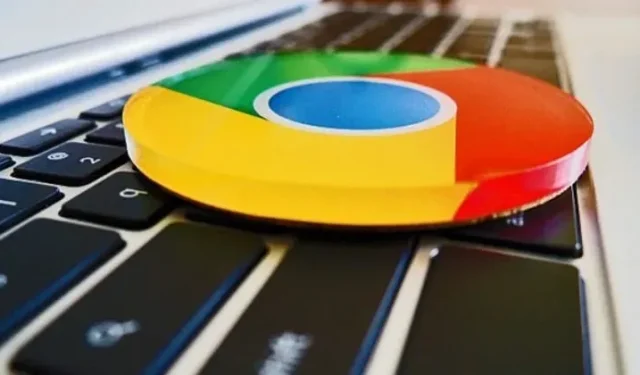
Android 版 Chrome 允許用戶將個人瀏覽選項卡隱藏在身份驗證屏幕(指紋或 PIN)後面。設置方法如下。
谷歌在 Android 版 Chrome 中添加了一項功能,允許用戶隱藏打開的隱身(或隱身)標籤,除非使用指紋解鎖。此功能類似於 iOS 版本的 Google 應用程序(例如 Google Authenticator、Drive、Fi 和 Google)上的“隱私屏幕”選項。然而,Chrome 的隱身標籤鎖定的工作方式與 Google iOS 應用程序中的隱私屏幕略有不同。
Android 版本的 Chrome 允許您使用指紋或 PIN 進行身份驗證,iOS 用戶還可以使用面部識別來顯示其隱身標籤。iOS 隱私屏幕也是一項標準功能,而 Android 用戶需要做一些事情才能使用它,至少目前是這樣。
這種隱身標籤鎖最終將在未來版本的 Chrome 中向所有 Android 用戶提供,但目前只能通過隱藏功能使用。與某些未發布的功能不同,如果您安裝了 105 版本,則可以在穩定版本的 Chrome 上嘗試。
如何為 Android 啟用 Chrome 無痕式重新身份驗證
要啟用這個仍處於實驗階段的功能:
- 在 Android 設備上打開 Chrome。
- 在地址欄中輸入“chrome://flags/#incognito-reauthentication-for-android”並導航到該頁面。
- 從“啟用隱身設備重新身份驗證”下的下拉菜單中選擇“啟用”。
- 當該操作出現時,單擊“重新啟動”。該功能現已啟用。
重新啟動Chrome後,您需要在應用程序設置中啟用此功能:
- 轉到“設置”>“隱私和安全”。
- 啟用“關閉 Chrome 時鎖定隱身選項卡(使用屏幕鎖定查看打開的隱身選項卡)”。
- 最後,當系統要求激活該功能時,驗證您的指紋或 PIN 碼。
一旦在消費者版本中可用,您就不需要啟用此功能,但現在,這就是您所需要的。
下次您在隱身模式下關閉並打開標籤頁時,您的會話將被“鎖定”。當您重新打開 Chrome 時,瀏覽器將在重新身份驗證屏幕上隱藏這些選項卡。點擊解鎖私密瀏覽,使用指紋或輸入 PIN 碼來解鎖標籤頁。只有您的隱身標籤受到影響;您的“常規”選項卡仍然可見,無需進一步操作。



發佈留言